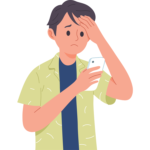 悩んでいる人
悩んでいる人Brave Playlistの作り方・使い方が知りたいな〜
作り方・使い方について紹介します。
- オフライン再生できる(iOS限定)
- 自分好みのプレイリストを作成可能
- NetflixやSpotify等は不可



Brave Playlistを使いこなせると便利だよ!
本記事を読めば、Brave Playlistについて詳しく知れますよ。
- 任意の広告表示でBATが貯まる
- 広告は邪魔にならない形式
- bitFlyerは招待コードで特典あり
- BATの貯め方・稼ぎ方はこちら
- Brave関連の記事はこちら
\最短5分で簡単に無料登録できる/
招待コード:zodc4nc4
ビットフライヤーのサービス概要
-e1727931903763.png) -e1727931903763.png) | |
| 日本円の入金手数料 | 無料 |
| 日本円の出金手数料 | 220円〜770円 |
| BTCの取引手数料 (取引所) | 0.01%(メイカー) 0.15%(テイカー) |
| BTCの最低取引数量 | (販売所)1円相当* (取引所)0.001BTC* |
| BTCの送金手数料 | 0.0004BTC |
| 積立投資 | |
| レンディング | |
| 公式サイト | 公式サイト |
*(販売所)正確には0.00000001BTC以上かつ1円以上
*(取引所)0.001BTC=17,000円(1BTC=1,700万円の場合)
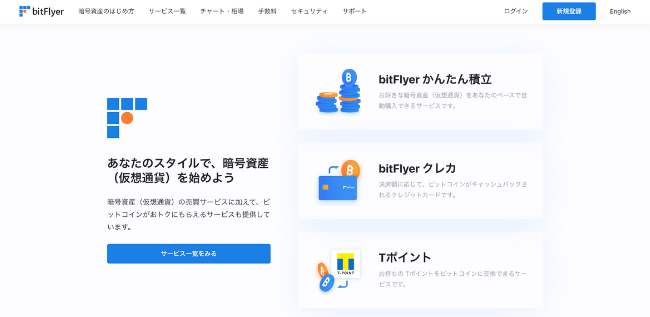
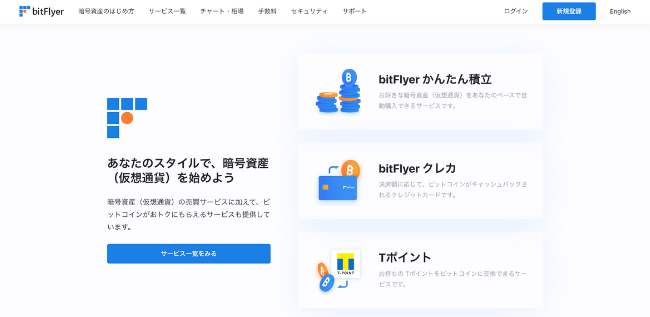
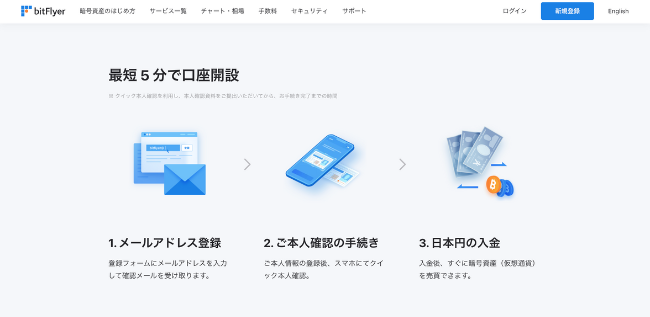
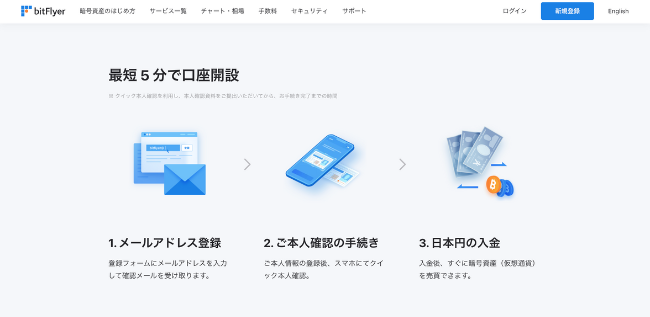
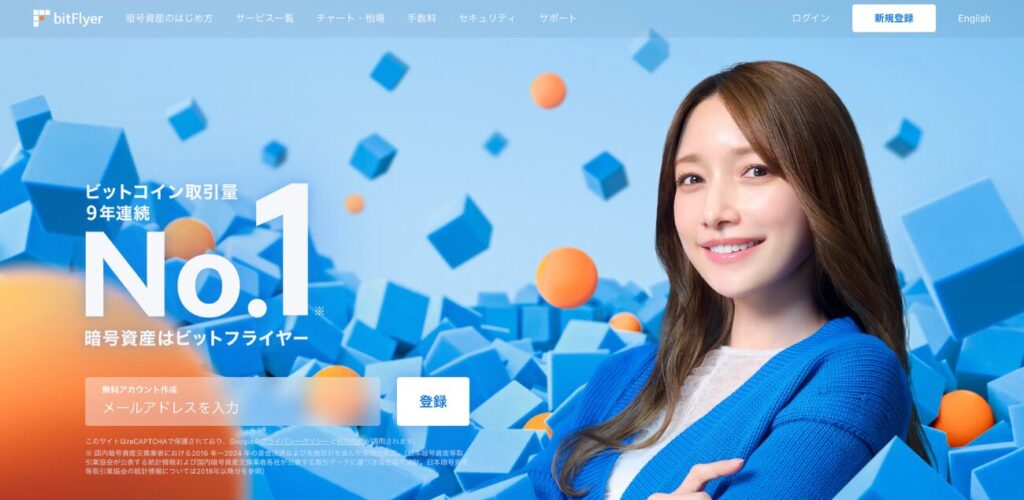
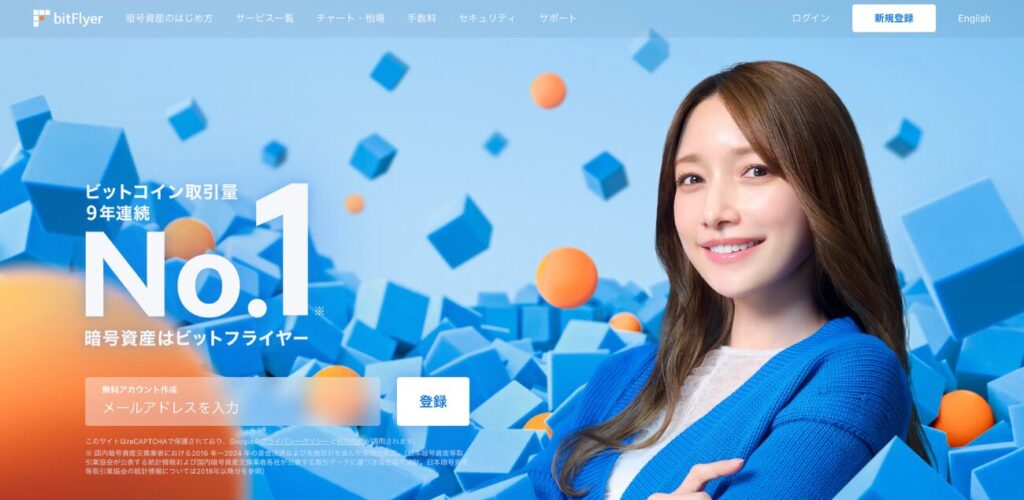
Brave Playlistの特徴3選


Brave Playlistの特徴は以下の通り。
- オフライン再生できる(iOS限定)
- 複数のプレイリストを作成可能
- 利用できないサービスあり



順番に説明するね!
オフライン再生できる(iOS限定)
Brave Playlist(プレイリスト)は、
動画・音楽をオフライン再生可能です。
(PC/Androidでの利用はできない)
Wi-Fiの接続時にダウンロードしておけば、
ギガを消費せずにコンテンツを楽しめます。
(Playlistへのダウンロードの設定は要変更)



Brave PlaylistはiOS限定の機能だよ!
複数のプレイリストを作成可能
複数のプレイリストを作成できます。


カテゴリーごとにフォルダを分ければ、
気分に応じて動画・音楽を再生可能です。



分かりやすく管理できるよ!
利用できないサービスあり
Brave Playlistを使えないサービスも多々あり。
(NetflixやSpotifyなど)
全サービスで利用できる訳ではないことは
事前に留意しておきましょう。
- YouTube
- Vimeo
- Twitch



僕はYouTubeでの利用が1番多いよ!
Brave Playlistの作り方
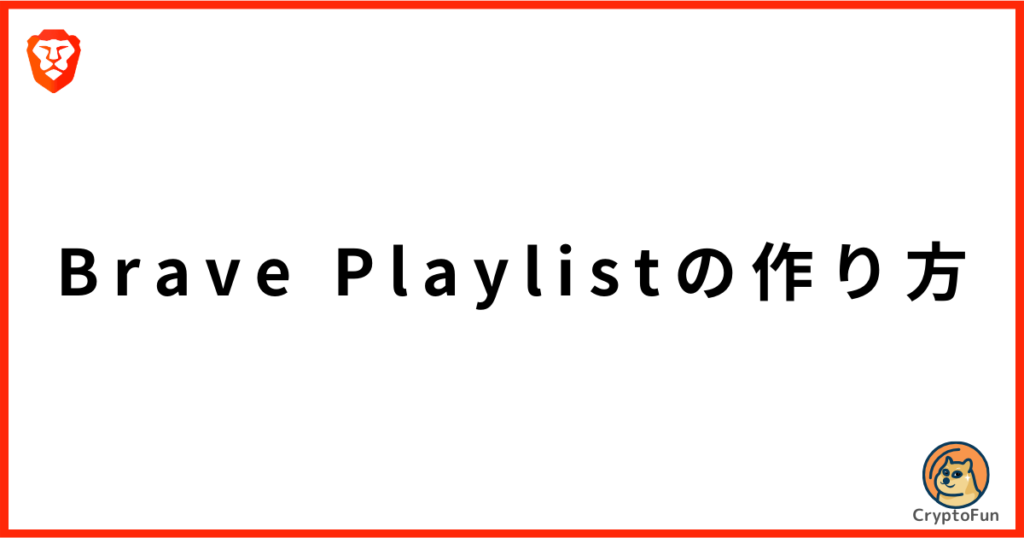
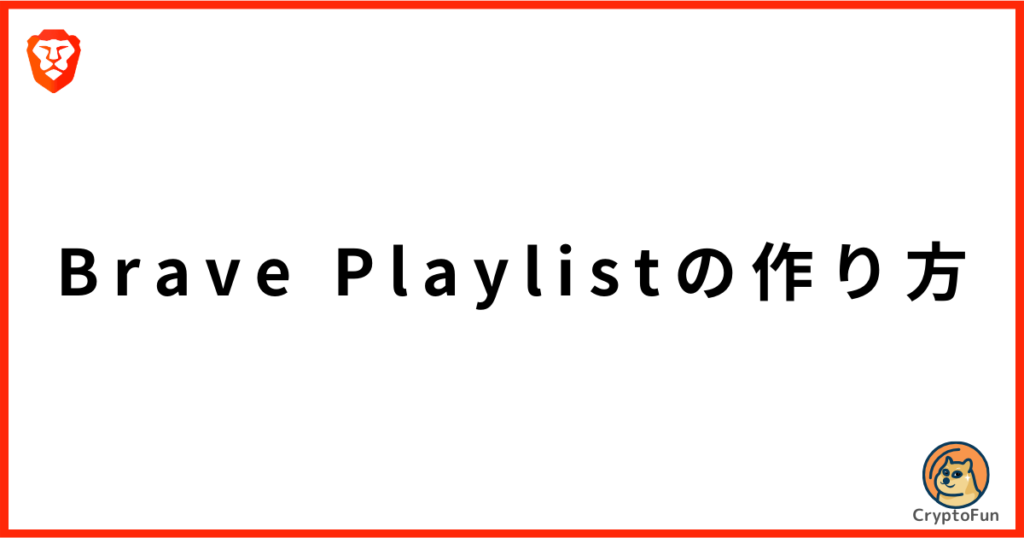
Brave Playlist(プレイリスト)の作り方を
YouTubeバージョンで解説します。
BraveブラウザでYouTubeを開きましょう。
追加したい動画で画面上部の
「♪マーク」をタップしてください。


追加後に「プレイリストで開く」を選ぶと
Brave Playlistで再生できます。
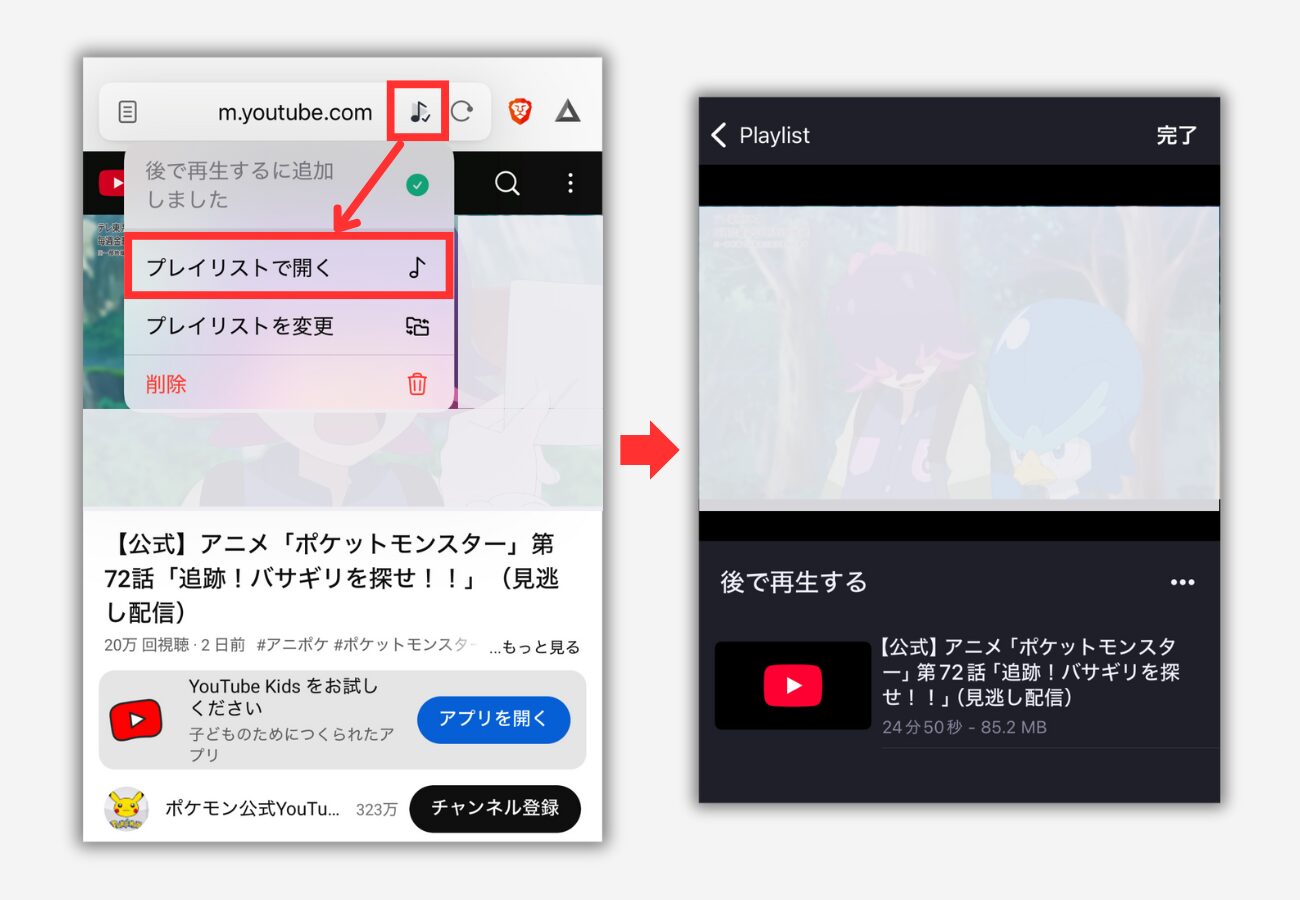
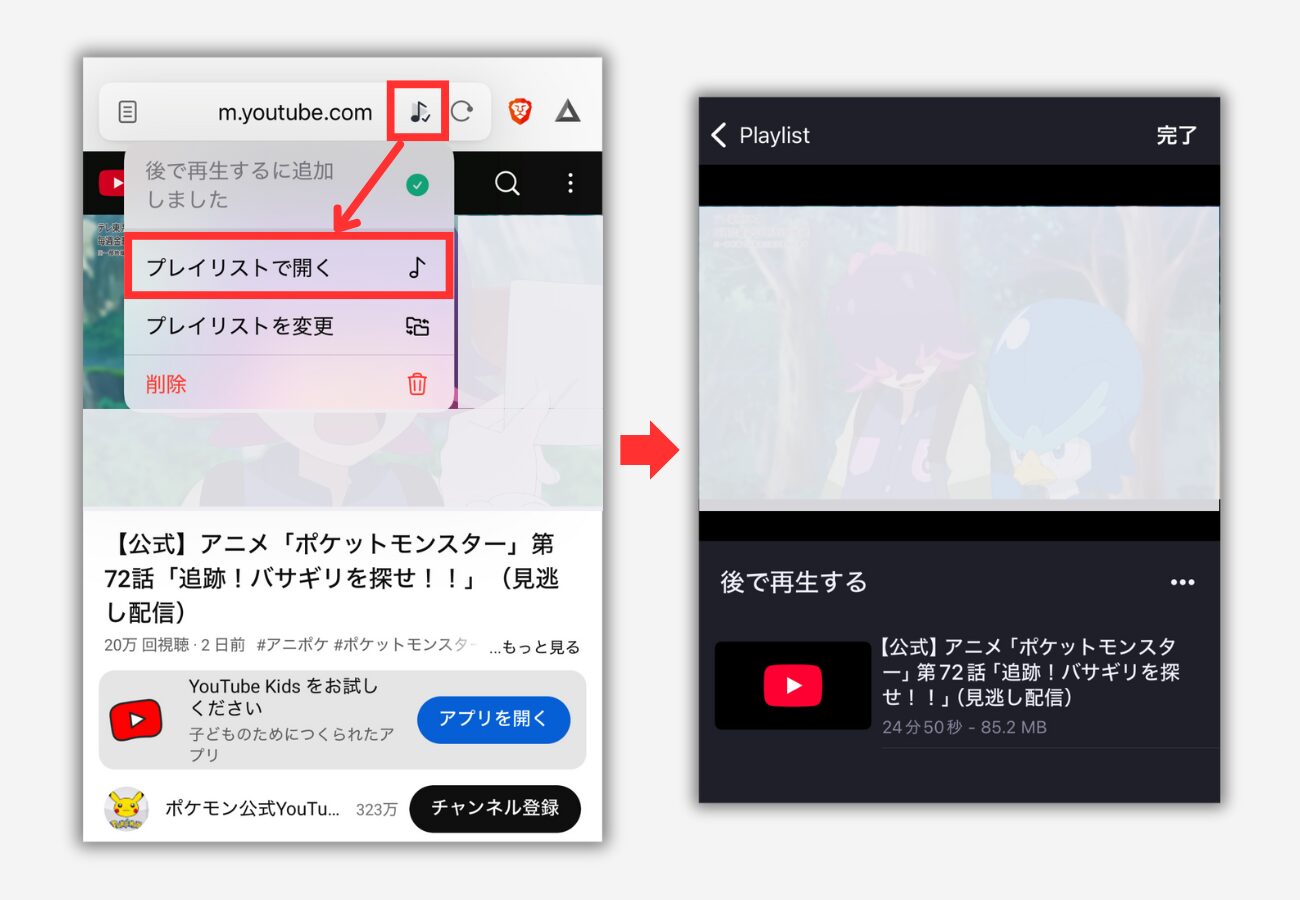
追加した動画・音楽は以下の手順で
新しいプレイリストとして管理可能です。
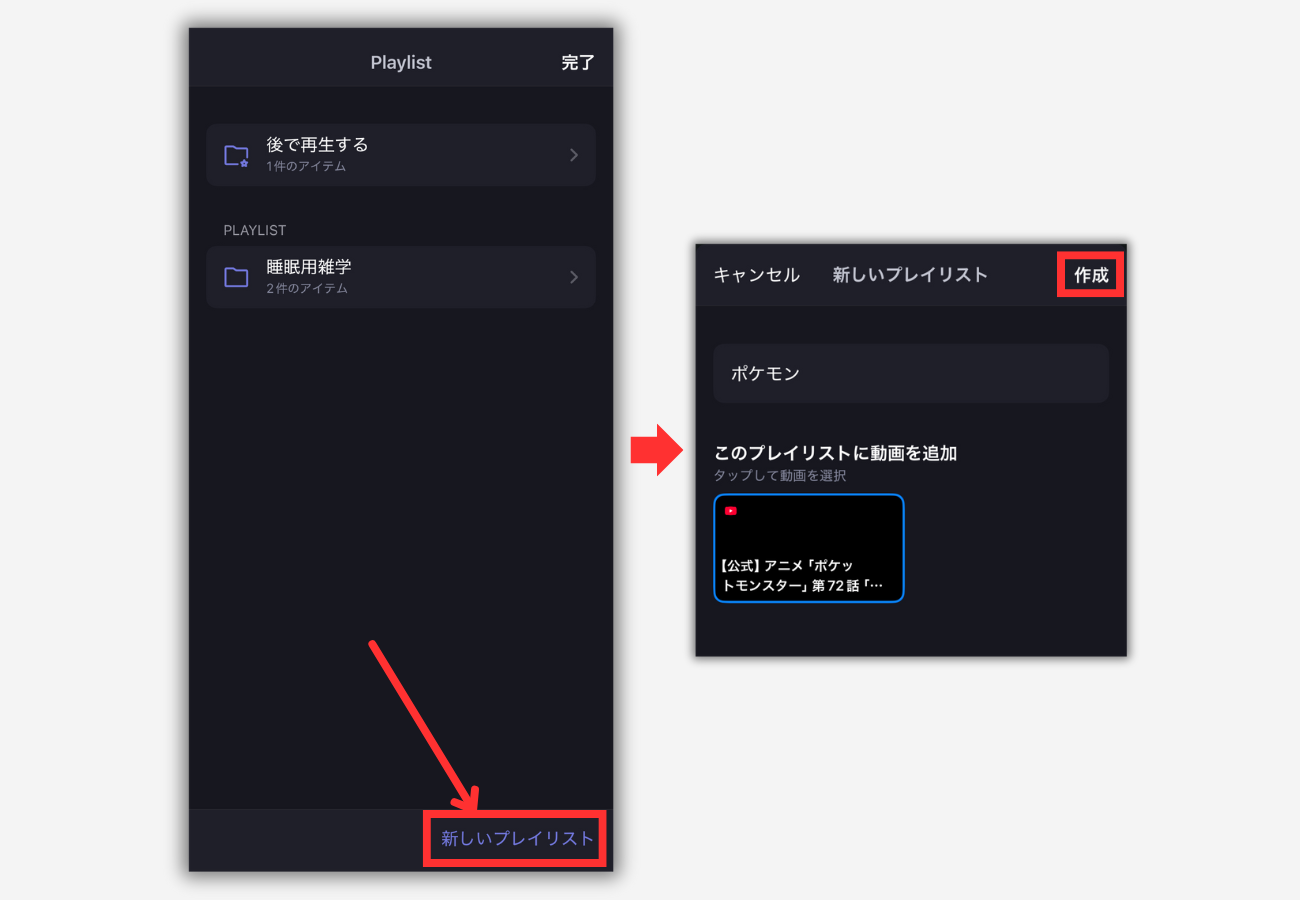
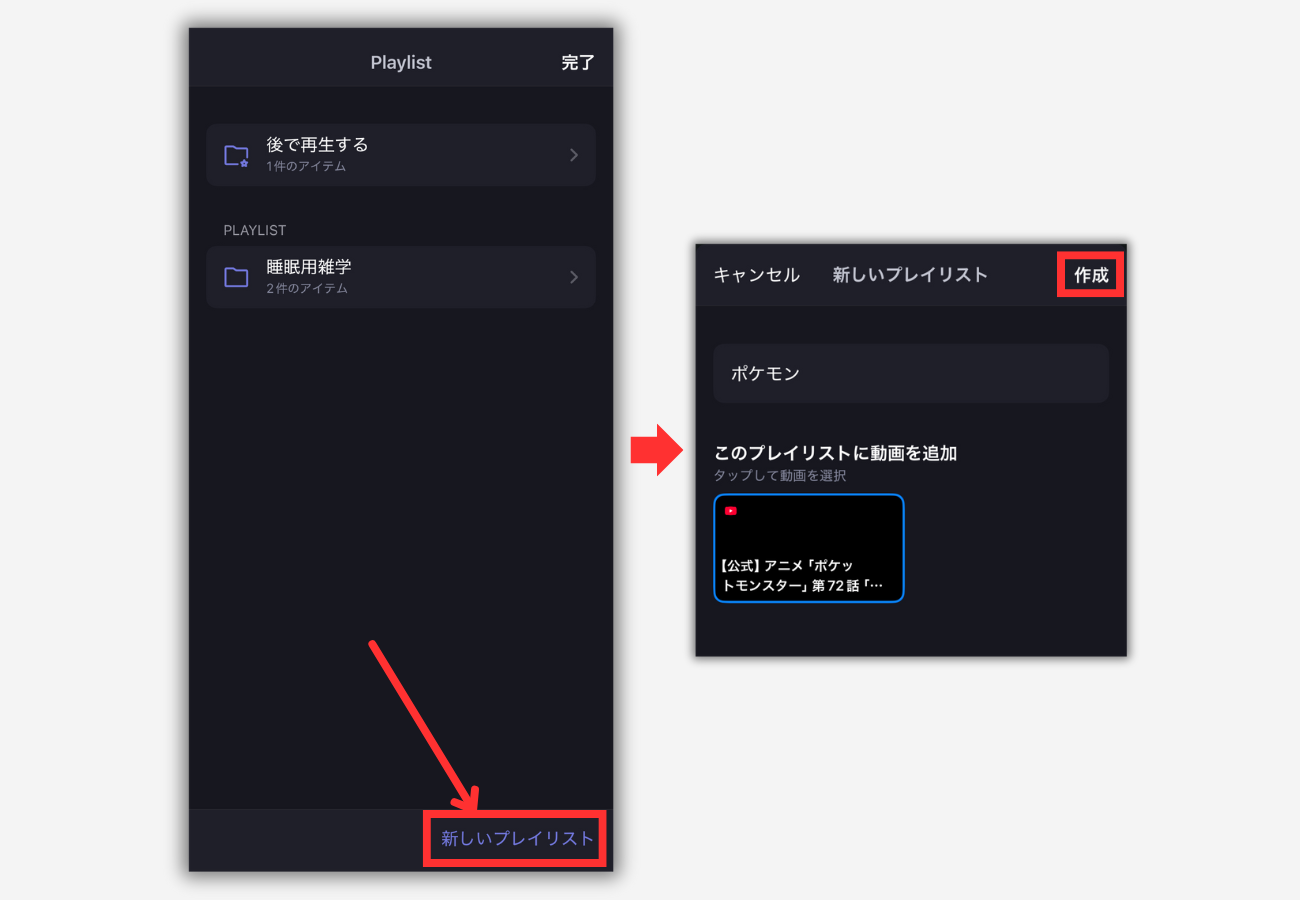
- 動画画面から「Playlist」をタップ
- 右下の「新しいプレイリスト」を選択
- 名称をつけて「作成」を選ぶ



同じ手順を繰り返せば、自分好みのプレイリストを作成できるよ!
Brave Playlistの使い方
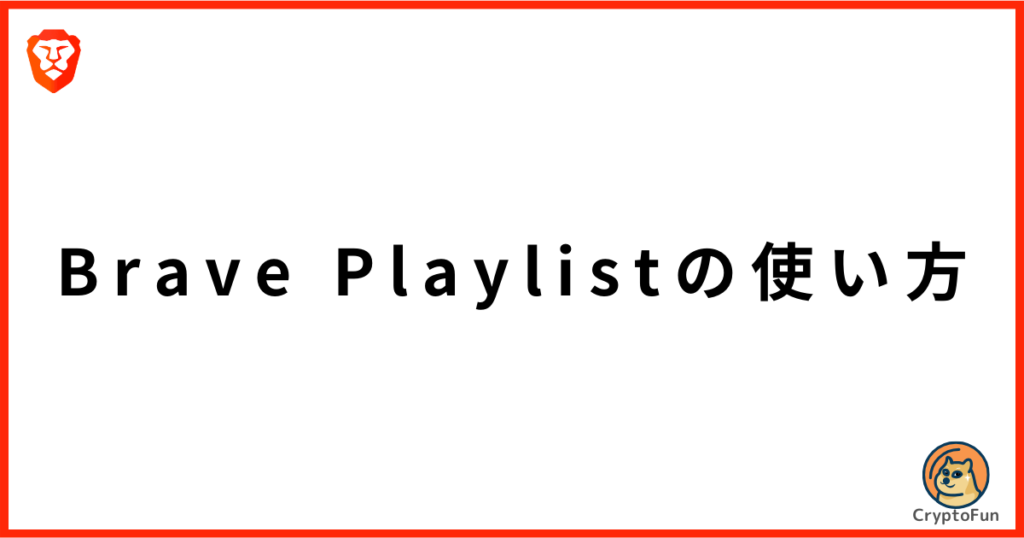
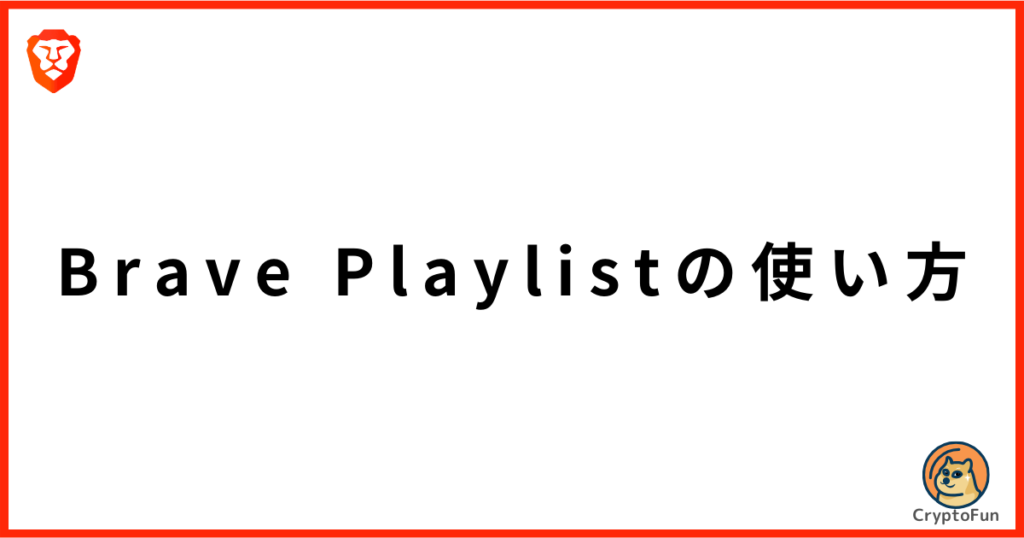
Brave Playlistの使い方を紹介します。
(タップで詳細を開けます)
Brave Playlistを開く


Brave Playlistの設定を開く




Brave Playlistのダウンロード設定を変更する


Brave Playlistの動画を別フォルダに移動する
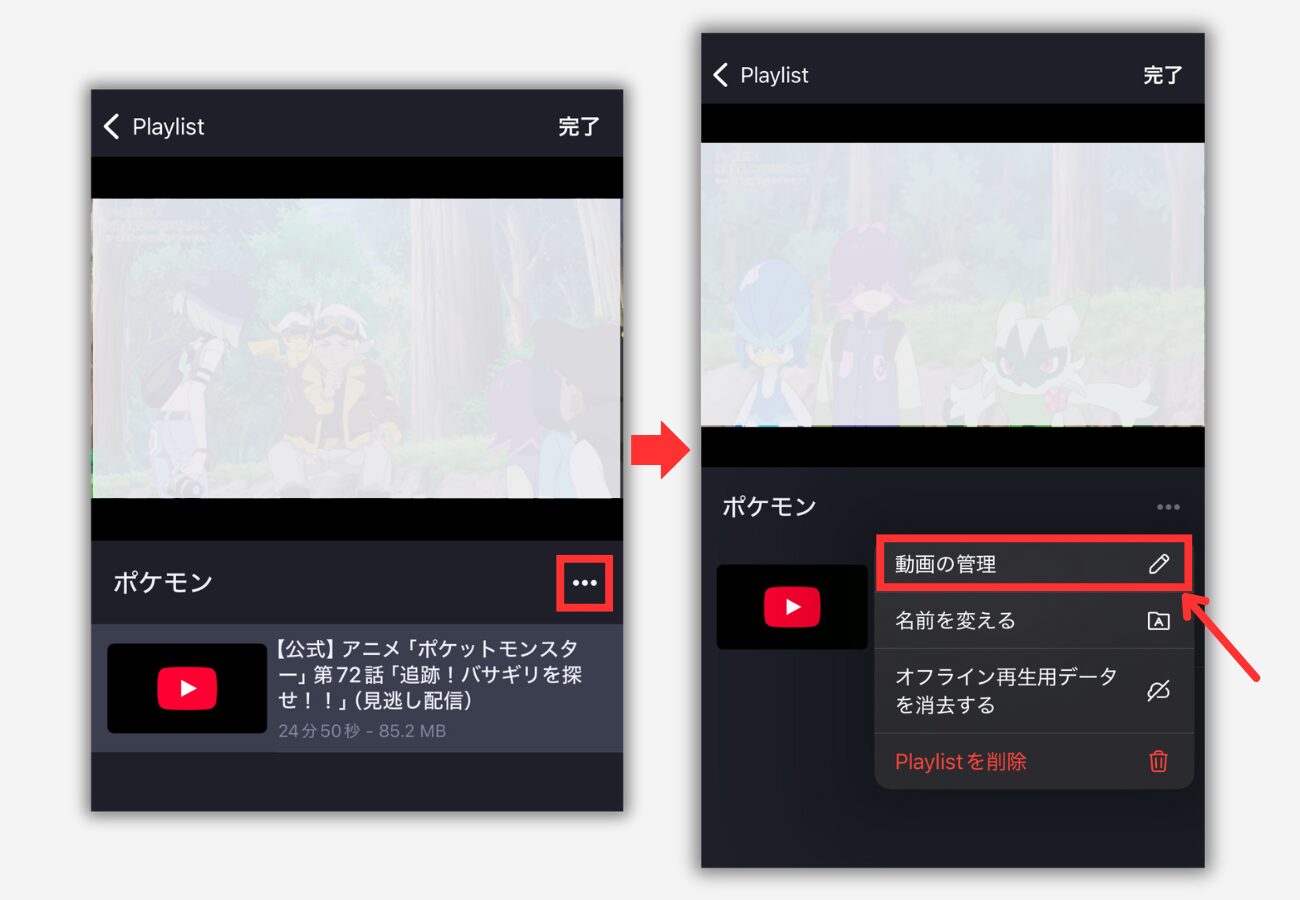
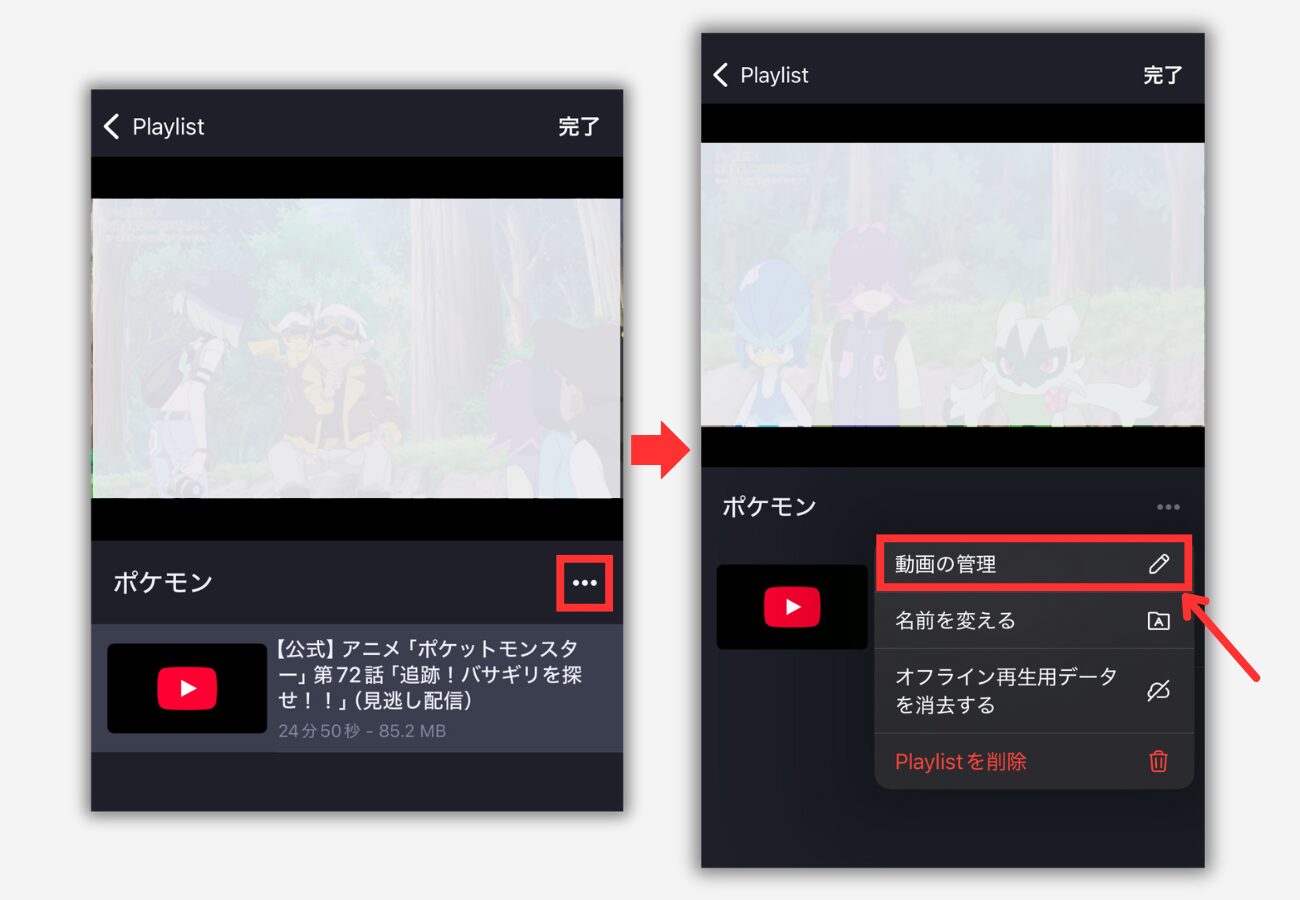
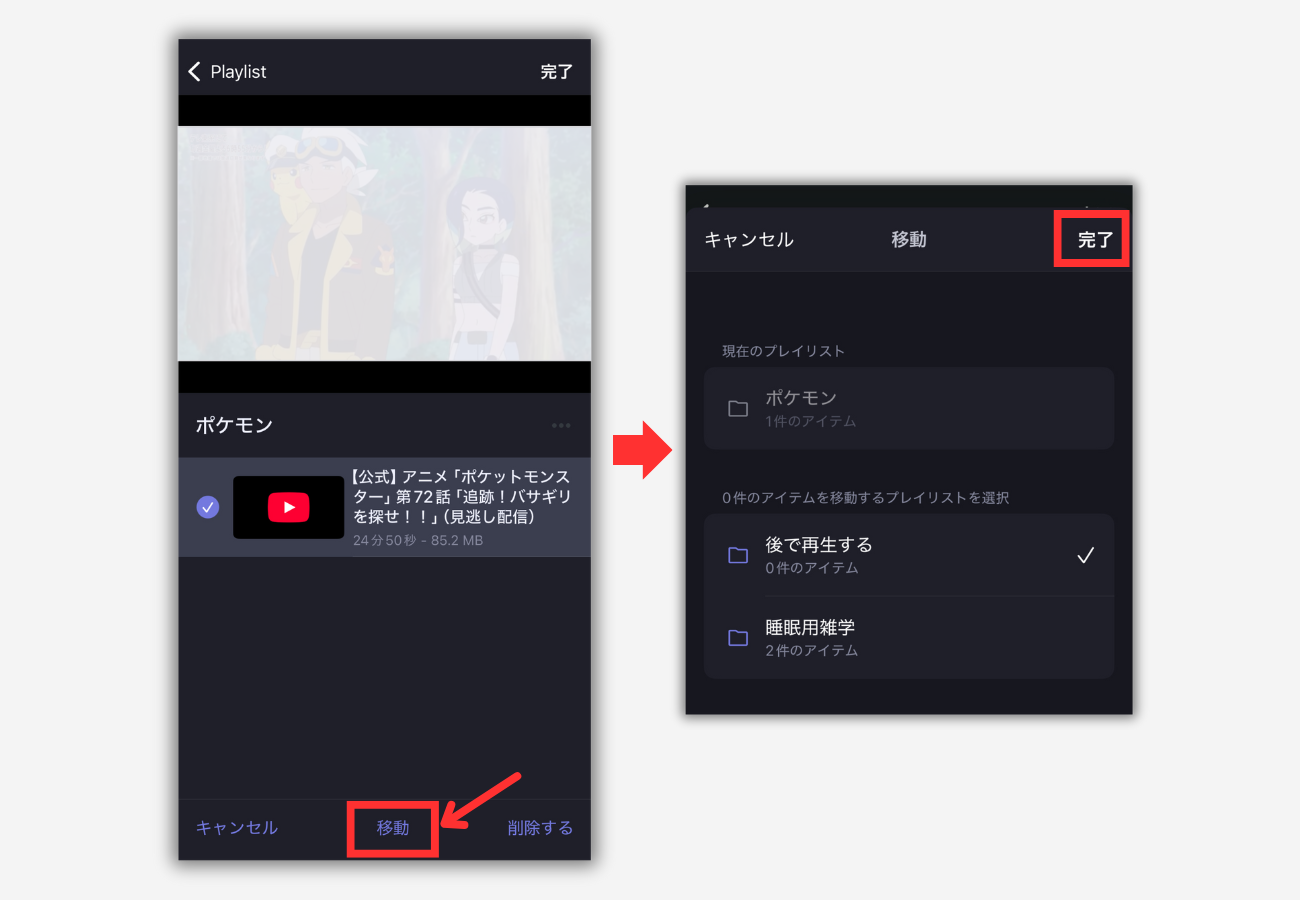
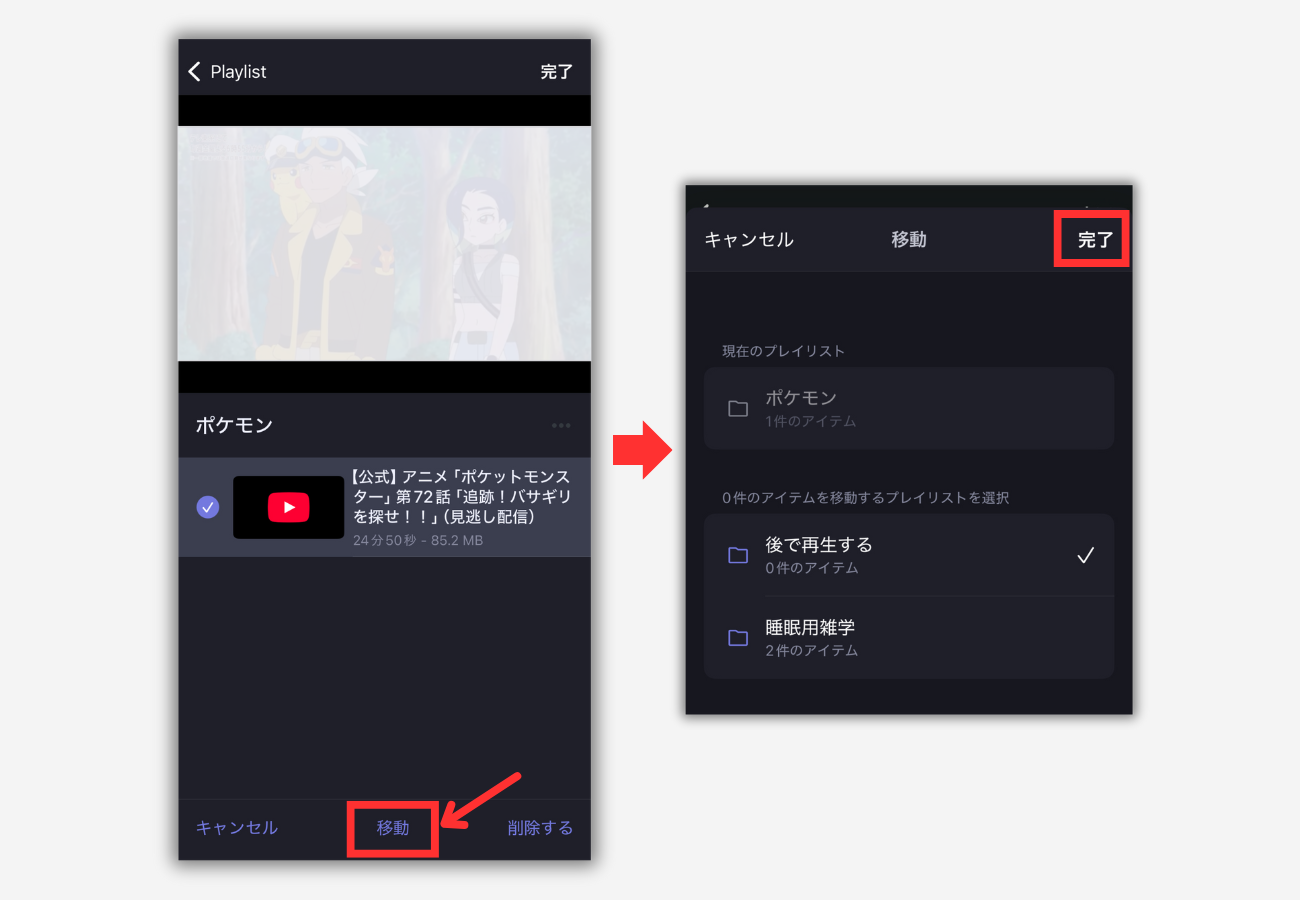
Brave Playlist内の動画を消去する
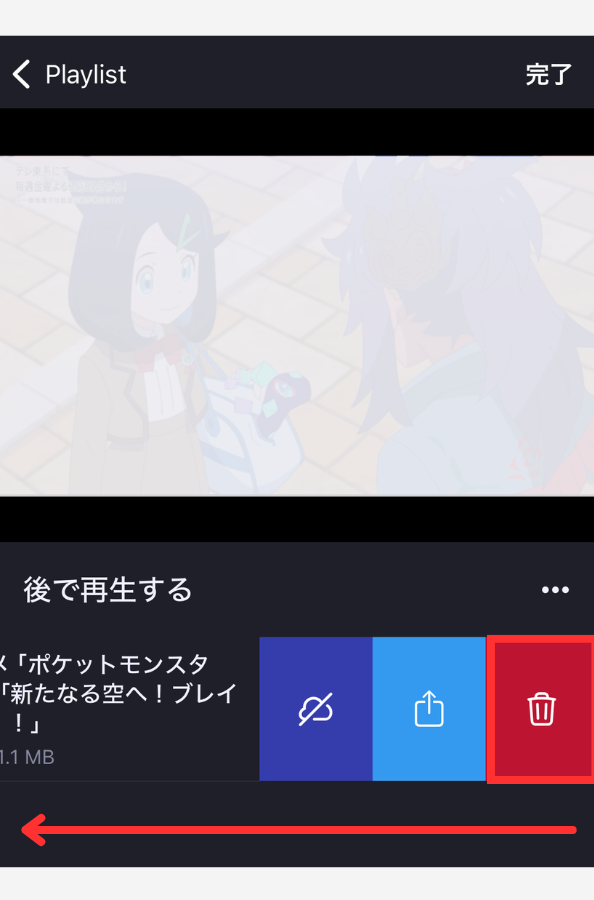
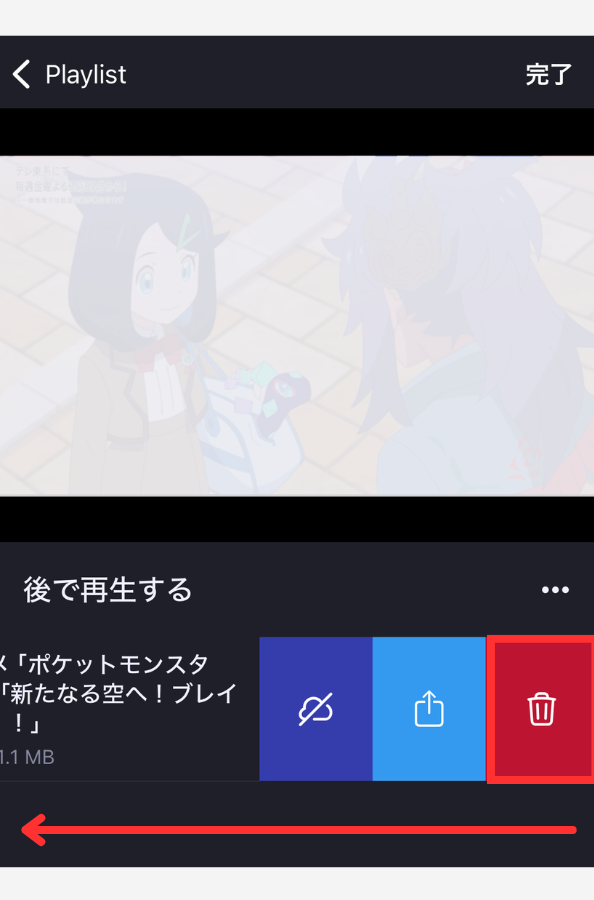
再生スピードを変更する
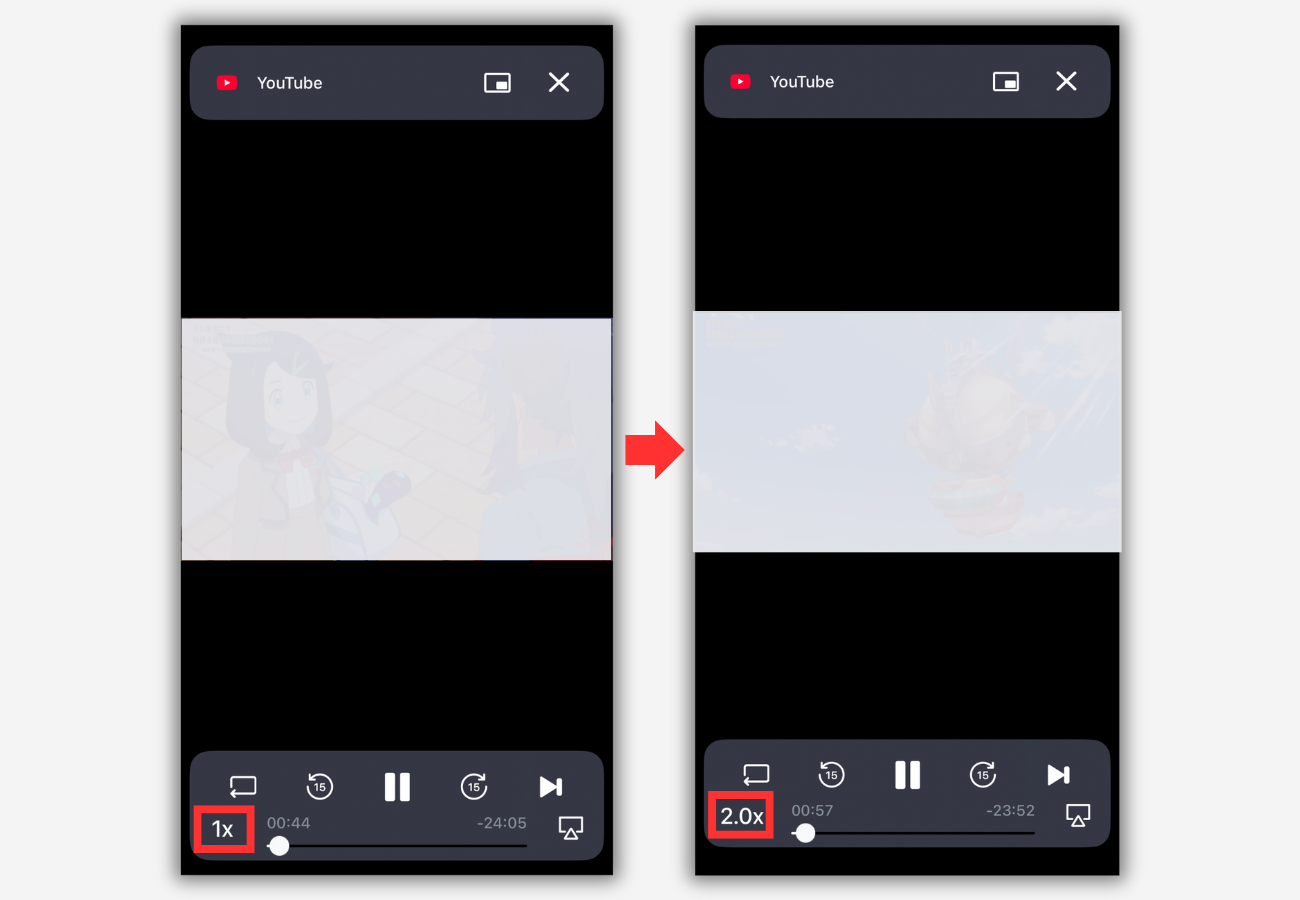
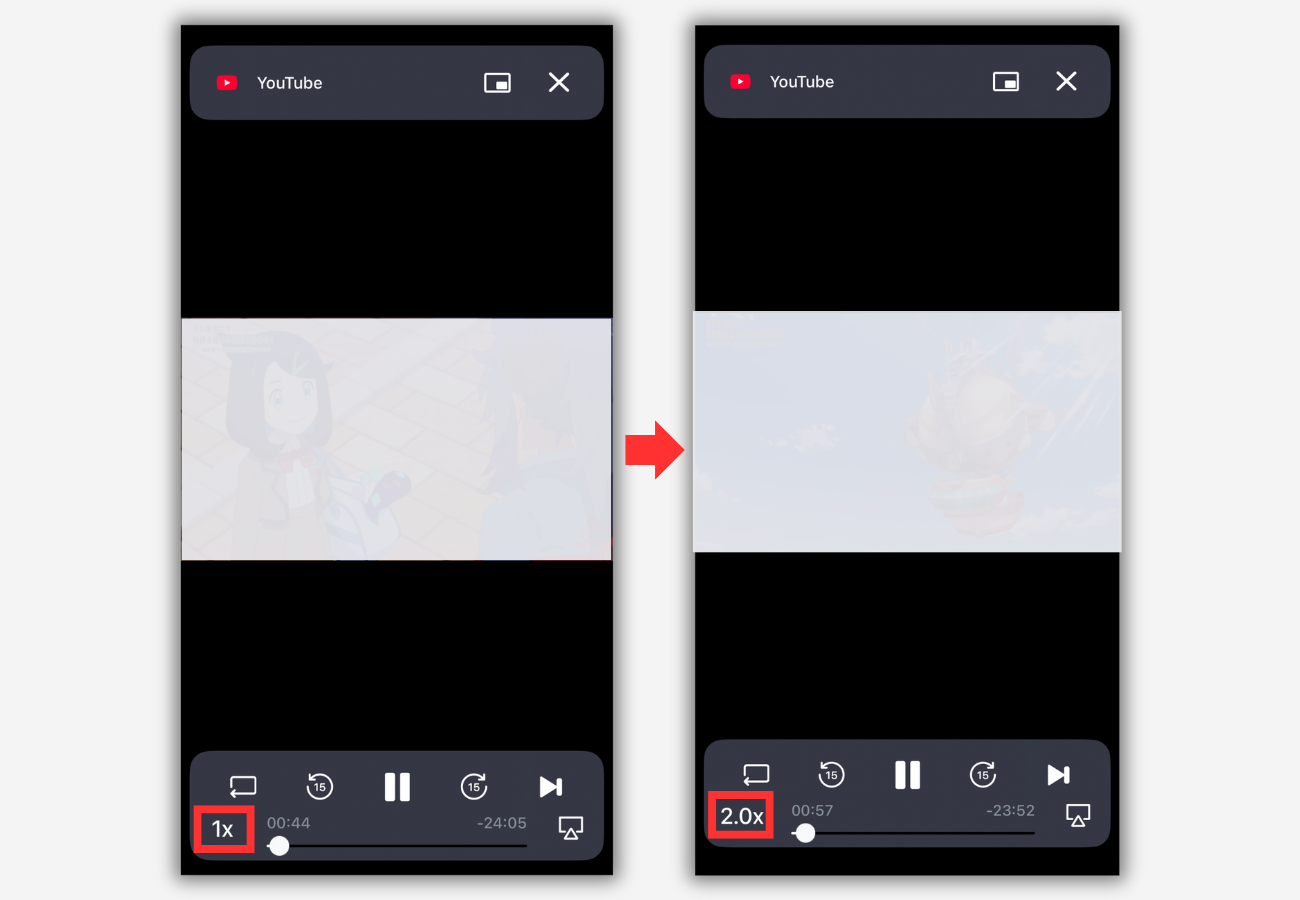
リピート再生する


バックグラウンド再生する


動画の順番を変更する
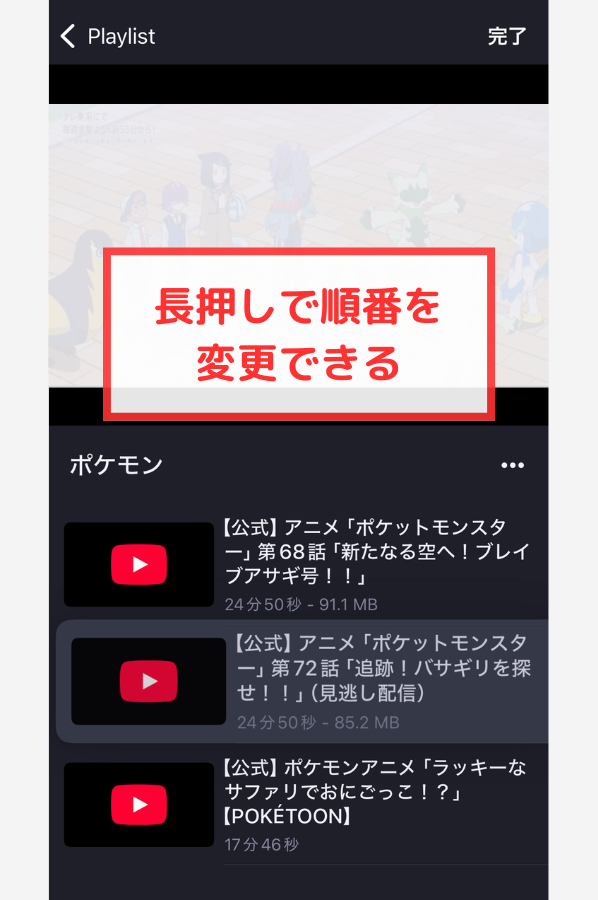
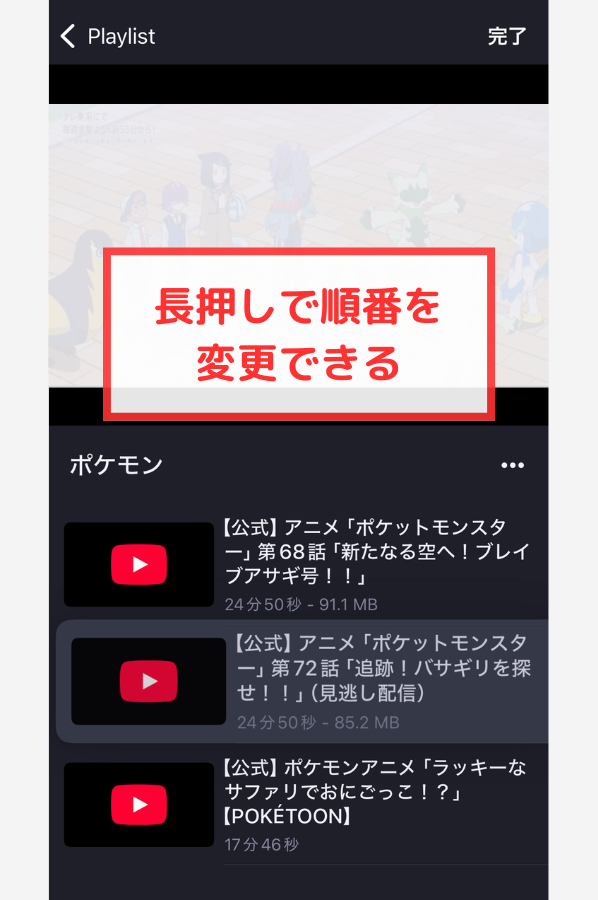



以上が主な使い方だよ!
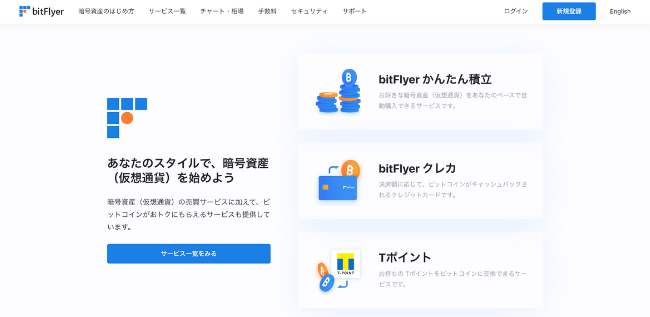
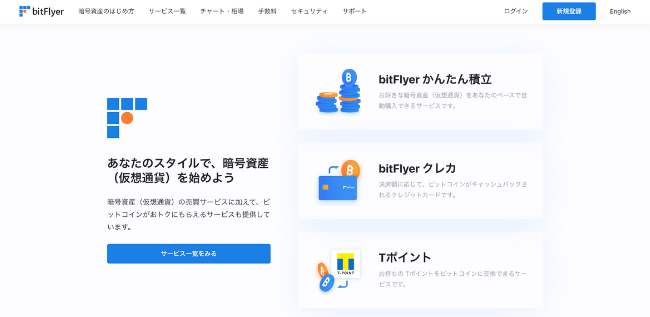
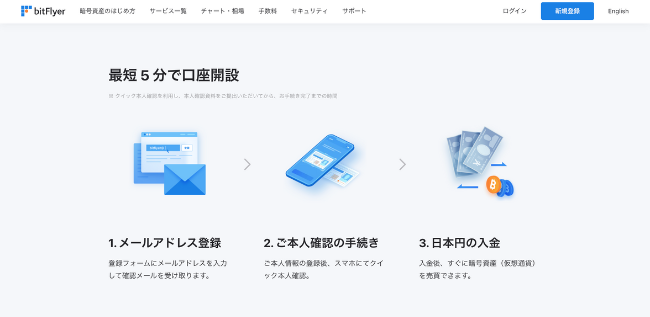
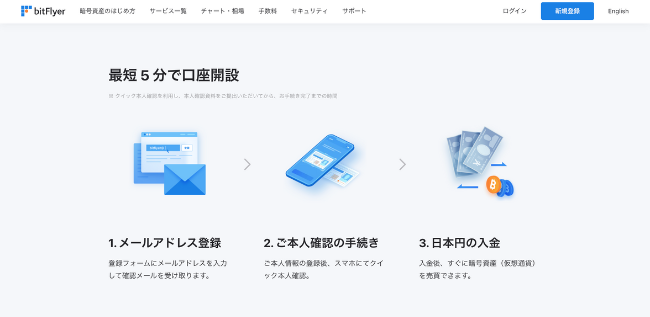
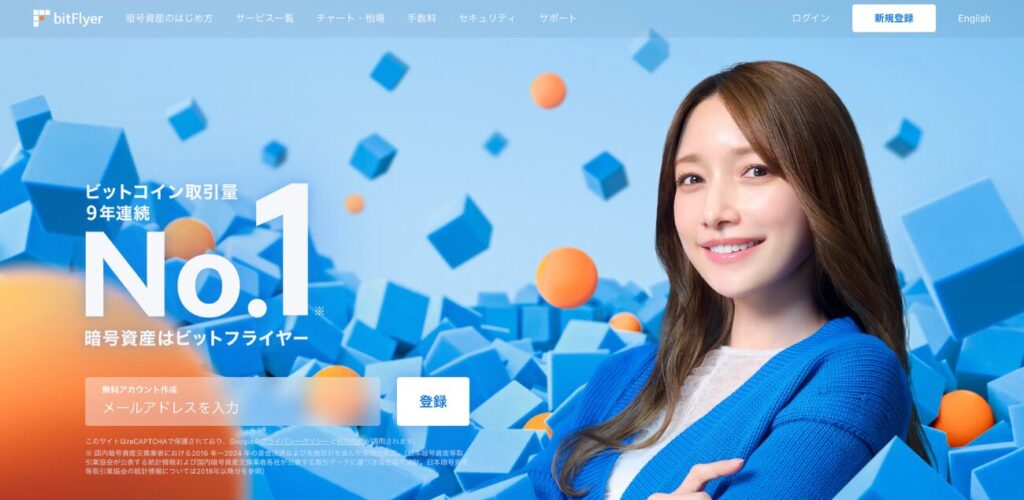
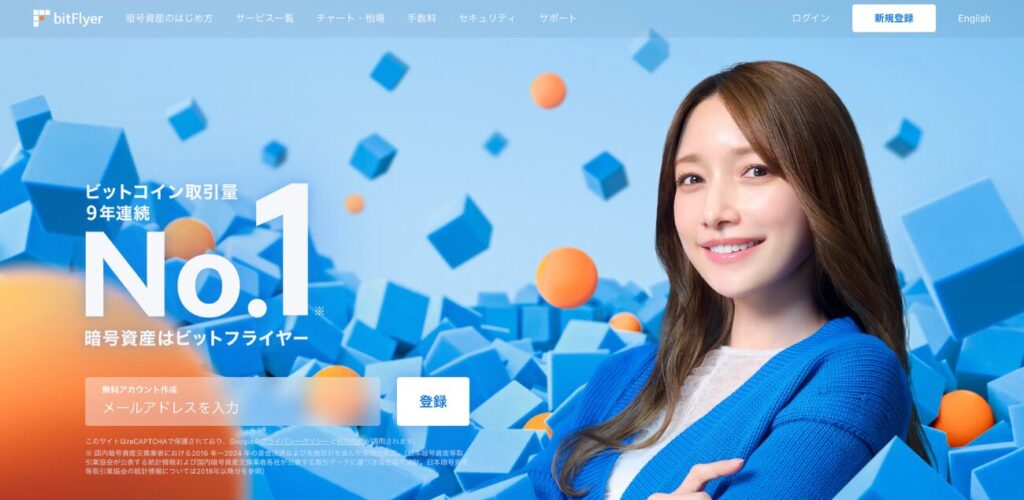
Brave Playlistに関するQ&A


まとめ:Brave Playlistを活用しよう!
Brave Playlist(プレイリスト)の
作り方・使い方について紹介しました。
Brave PlaylistはiOS限定で利用でき、
オフライン再生で動画・音楽を楽しめます。
- オフライン再生できる(iOS限定)
- 自分好みのプレイリストを作成可能
- NetflixやSpotify等は不可
本記事を参考にして、
Brave Playlistを活用しましょう!



bitFlyerとの連携で仮想通貨BATを貯められるよ!
- 任意の広告表示でBATが貯まる
- 広告は邪魔にならない形式
- bitFlyerは招待コードで特典あり
- BATの貯め方・稼ぎ方はこちら
- Brave関連の記事はこちら
\最短5分で簡単に無料登録できる/
招待コード:zodc4nc4
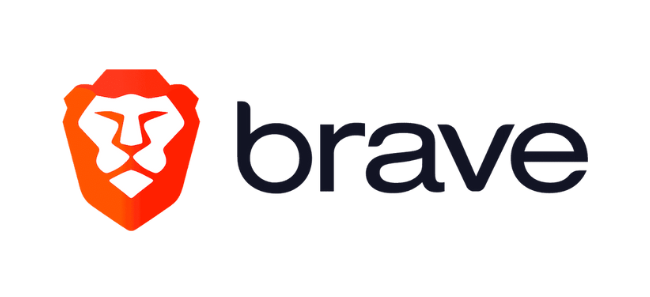 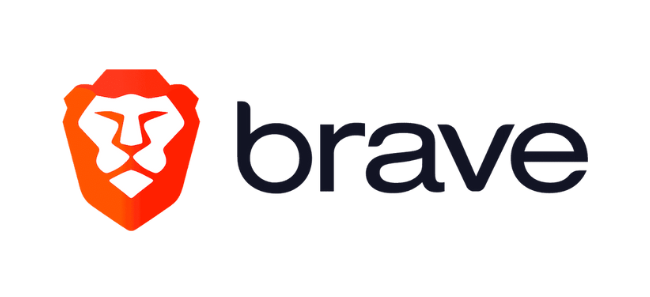 | |
| BATの貯め方 | 危険性・安全性 |
| 広告収入の仕組み | バックグラウンド再生 |
| オフライン再生 | |
| Braveブラウザ公式サイトはこちら | |
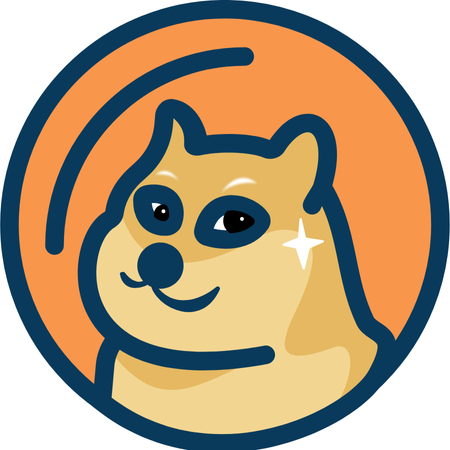
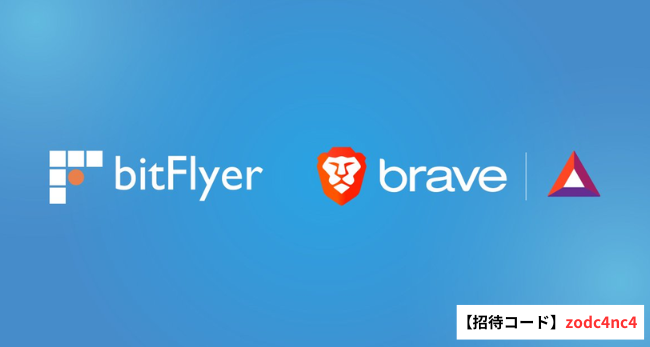
-e1746235733387.png)
-e1746235627646.png)
-e1746235640566.png)
-e1746235658512.png)
-e1746281235286.png)
-e1746281213201.png)
-e1746235699461.png)
-e1758859929922.png)
-e1727931962278.png)
-e1727931875870.png)


-e1727931925267.png)
-e1727931944717.png)
-e1760679128584.jpg)
-e1760678801661.jpg)
-e1760679116300.jpg)


